U-NEXTの視聴履歴を確認・削除する方法

あなたは U-NEXT(ユーネクスト)を家族で使用している時に自分以外がどんな映画やドラマ、アニメを見ているか気になることはありませんか。
U-NEXTは視聴履歴を確認することで、過去にどんな作品を見ているかチェックすることが出来ます。もちろん、視聴履歴は削除することも可能です。
今回は、U-NEXTの視聴履歴を確認・削除する方法を各視聴環境別に解説します。プライバシーが気になる人は履歴を確認してみましょう。
当ブログはAI学習禁止(無断使用禁止)です。
U-NEXTの視聴履歴を確認・削除する方法
スマホ、タブレット端末から履歴を確認・削除
iPhoneやiPad、Android端末からU-NEXTの視聴履歴を削除するには、まずU-NEXTのアプリを起動してください。
左上に三本線メニューがある場合
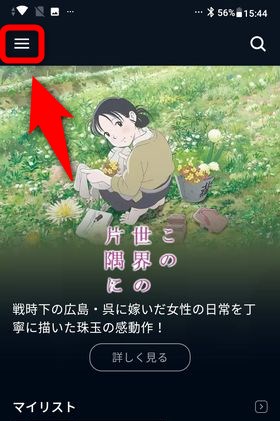
アプリのホーム画面から三本線を押し、メニューを表示します。

メニューの項目の中から、「視聴履歴」を選びます。
左上に三本線メニューがない場合
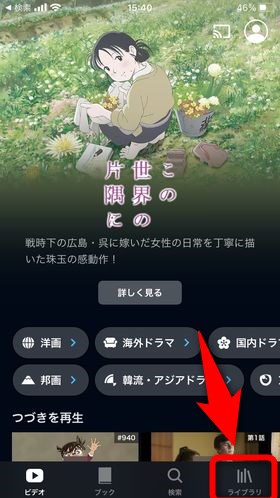
アプリのホーム画面で「ライブラリ」を選択します。
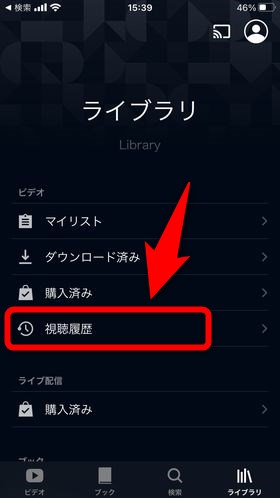
出てきたの項目の中から、「視聴履歴」を選びます。
視聴履歴の使い方

視聴履歴は視聴した時系列順に表示されます。最近見たものほど上の方に表示されます。ドラマやアニメなど複数話ある作品は履歴情報がシーズンごとに分けられます。
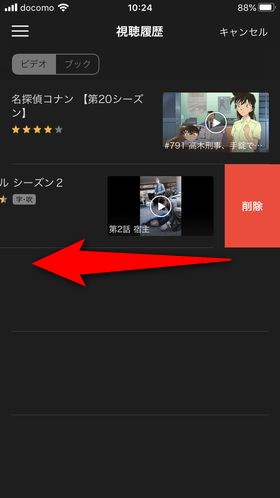
視聴履歴を削除したい作品がある場合、対象の作品を左にスライドすることで削除が可能になります。
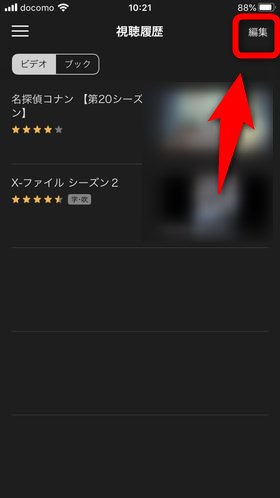
視聴履歴をまとめて削除したい場合は右上の「編集」(またはゴミ箱)からまとめての削除を開始できます。
PC、テレビ(Fire TVなど)から履歴を確認・削除
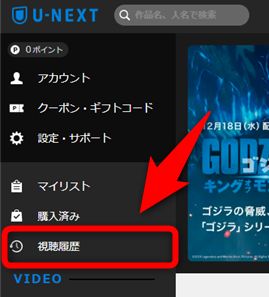
パソコンやテレビなどから視聴履歴を削除する場合は、対象の端末でU-NEXTを起動後、左メニューから「視聴履歴」を選択します。
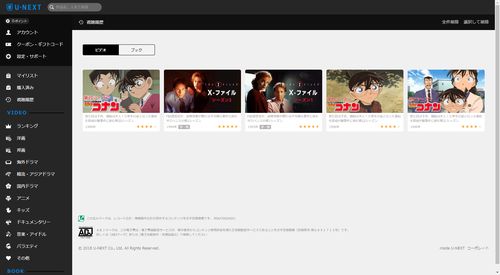
視聴履歴が時系列順に表示されます。ドラマやアニメなど複数話ある作品は履歴情報がシーズンごとに分けられます。
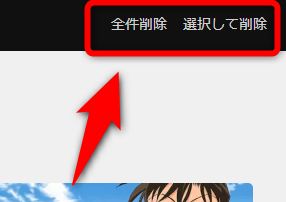
右上に表示されている「全件削除」「選択して削除」「編集」などから視聴履歴の削除が可能です。
【注意】視聴履歴が一致しないことがある
同じアカウントでもテレビとパソコン、スマホとタブレット型端末で視聴履歴の表示内容が一致しないことがあります。
この不一致はU-NEXTのバグなのか仕様なのかよく分かりませんが、プライバシーを守りたい人は、視聴履歴削除後に各端末で視聴履歴がきちんと消えているか確認したほうが良いでしょう。
U-NEXTを見終わったら履歴を削除しよう
以上が、U-NEXTの視聴履歴を確認・削除する方法です。過去に見た作品を思い出せない時に役立ちます。
U-NEXTの視聴履歴の保存期間は原則1年となっています。配信が終了した作品は配信終了時点でその作品の履歴が非表示になります。
U-NEXTは視聴履歴などを元におすすめの作品を表示してきますので、見たけど面白くない作品があったときは積極的に視聴履歴の削除を行ってみましょう。
















